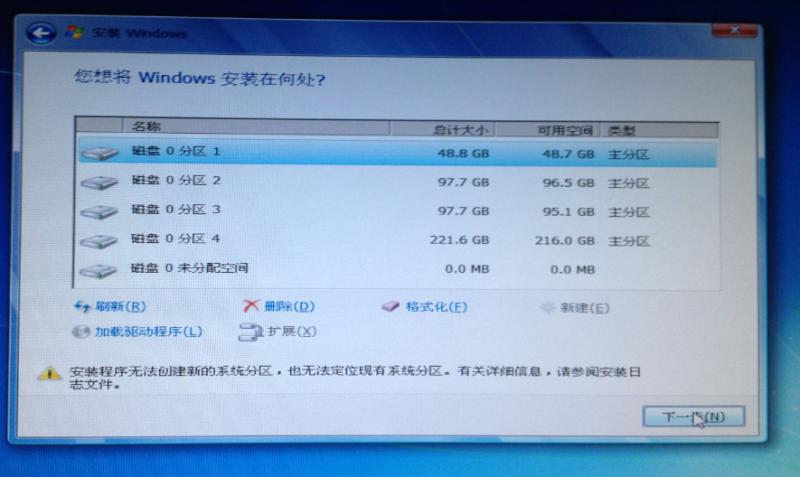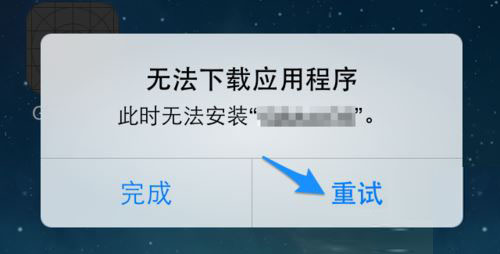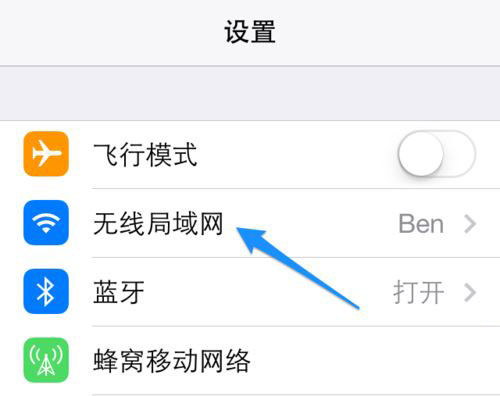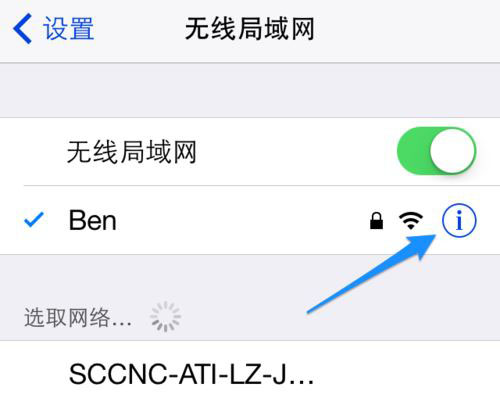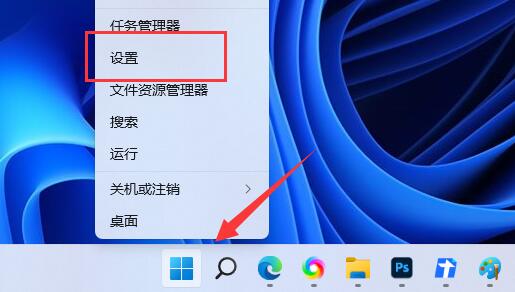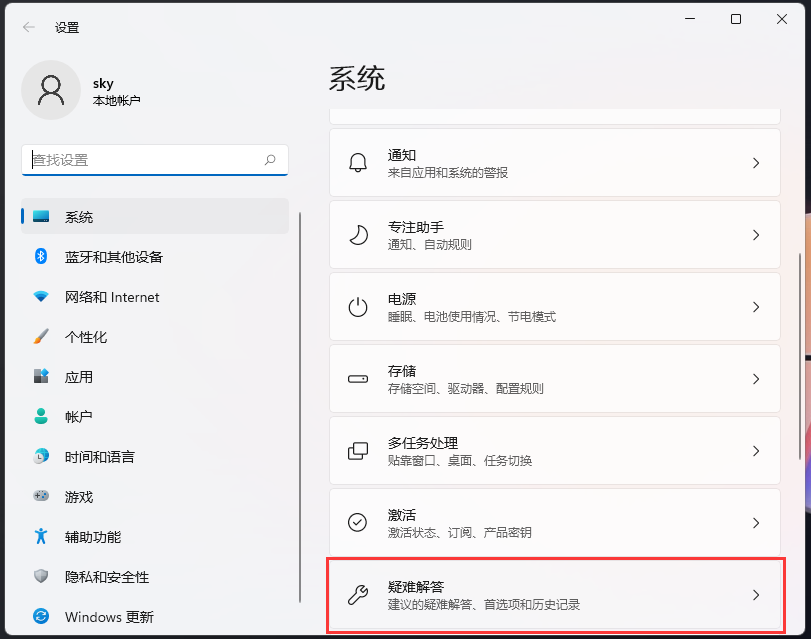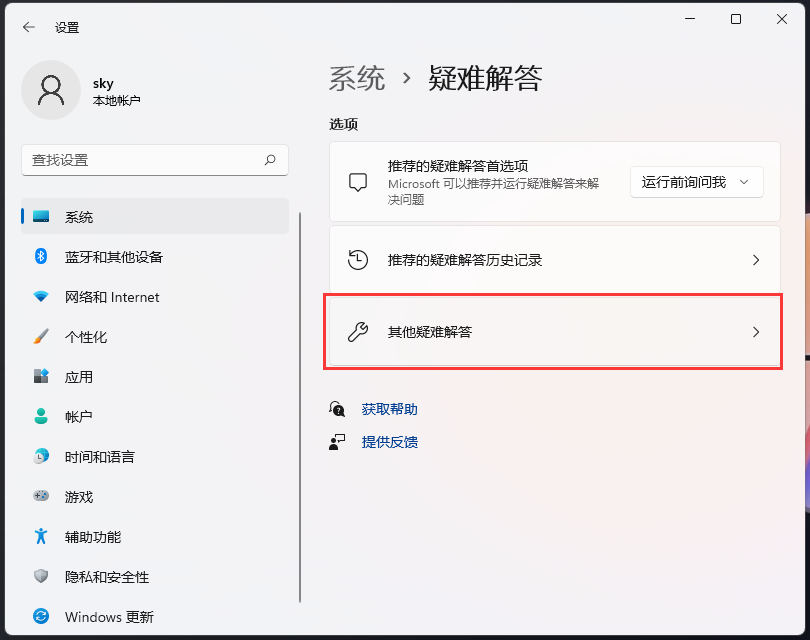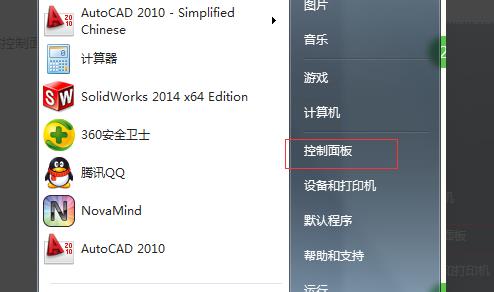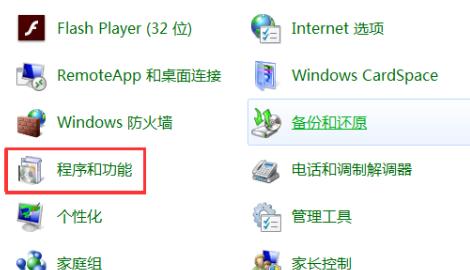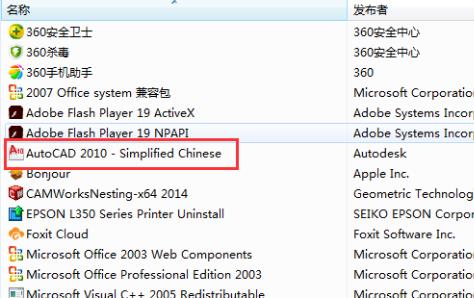nvidia安装程序无法继续解决方法
简单到家
 768人浏览
768人浏览
 2023-02-22
2023-02-22
安装nvidia驱动可以让我们更方便的控制显卡设置,拥有更好的游戏和显示画面,但是有用户在安装时遇到了提示nvidia安装程序无法继续的问题,该怎么解决呢。
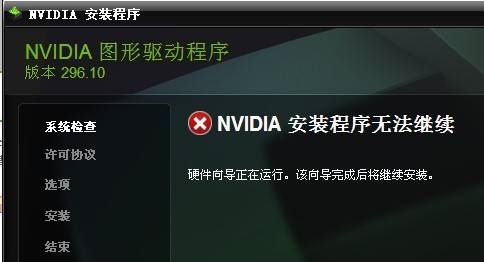
nvidia安装程序无法继续解决方法:
方法一:
1、安装程序无法继续可能是被其他安装程序禁止了。
2、所以我们可以尝试下载一个ddu卸载显卡。【卸载教程】
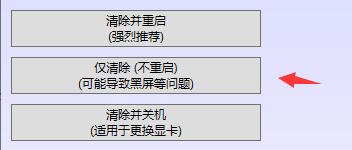
3、卸载完成后,建议去nvidia的官网。【点击进入】
4、进入后,点击上方的“驱动程序”按钮。
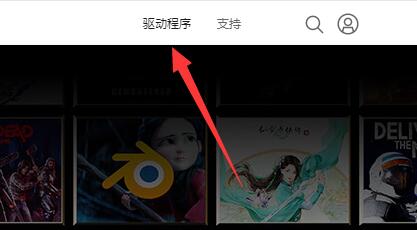
5、然后在其中搜索我们的显卡设备。
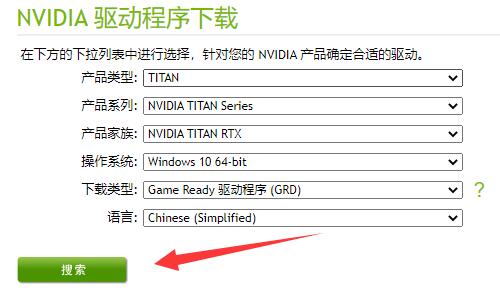
6、搜索到之后根据我们的系统版本选择安装就可以了。

方法二:
1、如果安装官方驱动也不行,那可能是你的系统不兼容这个版本驱动。
2、因为驱动是最新的,所以可以尝试重装一个最新版的系统就可以兼容了。
上述内容为转载或编者观点,不代表简单到家意见,不承担任何法律责任。
资讯推荐
更多>
安装程序无法创建新的系统分区
 794浏览
794浏览
 2022-12-26
2022-12-26
 794浏览
794浏览
 2022-12-26
2022-12-26